여기에는 안드로이드 야생의 복잡성에 대해 특별히 정교하지 않은 사용자도 매일 편리하게 사용할 수 있도록 스마트폰이나 태블릿을 간단하고 이해하기 쉽고 빠르게 설정할 수 있는 방식으로 정보를 제공하려는 시도가 있습니다. 명확하지 않은 것이 있으면 여기에서 언제든지 질문하고 답변을 얻을 수 있습니다.
손에 운영 체제가 있는 스마트폰이나 태블릿이 있습니다. 안드로이드 시스템. 우선, 새로운 친구와 비서로부터 받고 싶은 최소 또는 최대를 개인적으로 이해해야 합니다. 이 기사는 오픈 소스에서 제공되는 거의 모든 무료 및 사용 가능한 프로그램의 사용에 대해 설명합니다. 친척, 지인들의 요청으로 스마트폰과 태블릿을 십여대, 두대 정도 세팅하다 보니 나중에 많은 실수를 알게 되어서 세팅 순서를 조금 바꿔서 해봐야 겠습니다. 그들은 뒤에 실용적인 구성 요소가 있습니다.
1. 용어, Android 기기 작동 방식, 시스템 언어 설정.
당신은 고품질의 좋은 속도로 메모리 카드를 구입해야합니다
숨겨진 텍스트
램
내부 메모리
SD 카드
루트 권한
공익사업
장치
데스크톱
위젯
애플리케이션
공식 클라이언트
메신저
이 단락과 기사 텍스트의 용어가 강조 표시됩니다. 이탤릭체.
2.
루트 권한 얻기(선택 항목).
장치에 대한 일부 제한 사항을 제거하는 것이 바람직합니다. 얻다 루트 권한
. 특히 미래를 위해 이 항목을 서두르고 안전하게 연기할 수 없습니다. 솔직히 말해서 이전에는 일반적으로 저에게 마지막 항목이었습니다. 지금 그에 대한 질문이 제기되는 이유는 무엇입니까? 조만간 메모리가 많은 강력한 멀티 코어 장치가 있더라도 여전히 리소스 부족에 직면하게 될 것입니다. 최적화, 청소 및 애플리케이션 전송 가능성을 위한 것입니다. 랜덤 액세스 메모리우선, 제조업체의 제한을 제거하여 장치의 모든 숨겨진 섹션과 기능에 액세스할 수 있는 동일한 루트 권한이 필요합니다. 대화 내용이 무엇인지 잘 모르겠다면 절망하지 말고 프로그램을 설치하십시오. 킹고
23.68MB
84 다운로드 수:컴퓨터에서 Android 기기를 연결하고 화면의 지시에 따라 버튼을 누릅니다. 다소 드문 장치에서 테스트되었으며 여전히 프로그램이 루트 권한을 올바르게 얻습니다.
우리가 원하는 것을 성공적으로 얻었다면 즉시 설치할 것을 제안합니다. 원하는 프로그램모든 것이 시작된 것입니다. 어디에서든 다운로드할 필요가 없습니다. 모든 것을 장치로 직접 다운로드합니다. 플레이 마켓(자세한 내용은 4항 참조).
3.
인터넷 연결 및 상태 표시줄(알림 영역).
장치를 인터넷에 연결하기 전까지는 아무 것도 할 수 없습니다. 이를 위해 몇 가지 옵션이 있습니다.
3.1. 가장 쉬운 옵션은 와이파이. 이렇게 하려면 알려진 "프로그램"으로 이동하여 "기어"라는 바로 가기를 찾으십시오. 설정", 때로는 바탕 화면에 직접 배치됩니다(또는 "첫 화면"이라고도 함).
설정에서 Wi-Fi 항목을 선택하고 사용 가능한 모든 네트워크를 확인하십시오. 네트워크를 선택하고 클릭하고 비밀번호를 입력하고 연결을 기다립니다. 연결 표시기는 화면 맨 위에 양방향 화살표가 있는 작은 기호로 표시됩니다. 상태 표시줄 또는 알림 영역.
3.2. 이미 인터넷에 연결된 컴퓨터에 장치를 연결하면 장치에서 자동으로 인터넷을 수신하게 됩니다. 아무 것도 할 필요 없이 케이블을 사용하여 장치를 컴퓨터에 연결하고 모드를 선택하기만 하면 됩니다.
알림 영역은 위에서 언급했습니다. 사용 방법과 존재 이유를 이해해야 합니다. 이것은 전화 신호 강도 알림을 볼 수있는 화면 상단의 스트립이며 새 SMS 또는 메일 도착을 나타내는 봉투가 보이고 연결 기능이 있습니다. WiFi 네트워크그리고 훨씬 더. 즉, 장치는 화면 상단에 있는 이 작은 막대를 사용하여 중요한 모든 정보를 알려주는 통신을 합니다. 이렇게 생겼습니다. 모든 알림을 더 자세히 보려면이 스트립을 손가락으로 누르고 손가락을 잡고 수평 커튼을 닫는 것처럼 자신있게 아래로 "당겨"야합니다.
3.3. 장치에 모바일 통신을 사용할 수 있는 경우 SIM 카드를 삽입하고 얻을 수 있습니다. 모바일 인터넷장치 자체에서. 많이 돌아 다니지는 않지만 계정을 활성화하고 작은 응용 프로그램을 설치하고 이미 설치된 프로그램을 사용하면 충분합니다.
4.
구글 계정. 우리는 장치에 인터넷 연결이 있지만 이제 우리는 또한 필요합니다 구글 계정. 그것은 무엇이며 왜 필요한가요? 간단히 말해 Google의 사서함이 필요합니다. 이제 단순한 전자 메일이 아니라 설치된 프로그램 설정의 백업 복사본, 연락처 및 기타 유용한 정보가 여기에 저장됩니다. 이미 가지고 있다면 이전 단락 2에서와 같이 "설정"섹션으로 이동해야합니다. 선택하고 " 계정", Google의 이메일 주소와 비밀번호를 입력하십시오. 없는 경우 https://mail.google.com/mail/ 링크를 클릭하여 등록할 수 있습니다.
기기에서 즉시 수신할 수 있는 Google 메일을 기기에 연결하면 Google의 다른 유용한 서비스도 "풀업"됩니다. 다시 한 번, 귀하의 연락처 사본이 이제 원격 Google 서버에 저장되며 이제 전 세계 어디에서나 귀하의 연락처에 액세스하거나 기기를 분실한 경우 연락처를 복원할 수 있다는 점을 별도로 강조하고 싶습니다. 또한 서로 다른 Android 장치 간에 연락처 및 일정 항목을 병합할 수 있습니다.
5.
작업 플레이 마켓(GooglePlay), 탭 프로그램 및 제거.
버튼을 눌러 액세스할 수 있는 "프로그램" 섹션의 장치에 있는 바로 가기인 Play Market 모든 프로그램이 저장되어 있고 이 탭에서 삭제할 수 있는 프로그램 탭으로 이동합니다. 나중에.
프로그램에서 바로 가기를 선택하십시오. 플레이 마켓그리고 이 사진을 보고
돋보기 아이콘을 클릭하고 찾고 있는 프로그램의 이름을 입력하십시오. 찾으면 설치 버튼을 클릭합니다. 설치 후 바탕 화면에 바로 가기가 나타납니다. 설치된 프로그램, 위에서 설명한대로 얻을 수있는 프로그램 목록에 그녀 자신이 나타납니다. 프로그램 자체에 해를 끼치지 않고 바탕 화면에서 프로그램 바로 가기를 제거할 수 있습니다. 이렇게 하려면 화면 상단에 "삭제"라는 글자가 있는 십자가나 바구니가 나타날 때까지 손가락으로 프로그램 바로 가기를 길게 누른 다음 바로 가기를 끕니다. 표시되는 십자가까지 화면을 가로질러 손가락으로 삭제할 수 있습니다. 드래그한 후 손가락을 떼면 바로가기가 제거됩니다. 바로 이런 식으로 전체 프로그램을 삭제할 수 있지만 이미 "프로그램" 탭에서 이 작업을 수행해야 합니다.
이 절차를 여러 번 반복하므로 Play Market에서 프로그램을 검색하는 알고리즘을 다시 한 번 골라 보겠습니다.
그래서:
바탕화면 --> 프로그램 버튼 --> Play 마켓 바로가기 --> 검색 버튼 --> 프로그램 이름
(!)
아래는 이 글을 공부하기 위해 랩탑이나 컴퓨터를 사용하고 장치에 수동으로 이름을 입력하는 경우 Play Market에 나타나는 프로그램 이름입니다. 장치를 사용하여 탐색하는 경우 이름에 링크가 첨부되어 있으므로 프로그램 이름을 클릭하면 자동으로 Play Market으로 이동합니다.
6. 시스템 설정, 보호 및 최적화를 위한 프로그램.
6.1. 안타깝지만 Android용 바이러스 백신은 바이러스, 맬웨어, 애드웨어가 매우 많기 때문에 이미 우선순위에 있습니다. AVG Mobile의 AntiVirus Security - Free를 사용합니다. 위의 위협에 대한 보호 외에도 도난 방지 보호(소위 도난 방지 보호)도 있으며 SMS를 사용하여 장치를 원격으로 차단할 수 있습니다. 프로그램 메뉴를 보면 모든 것이 매우 간단합니다. 직접 설정한 장치의 암호를 잊지 마십시오. 그렇지 않으면 모든 데이터와 설정이 손실됩니다.
6.2. 다음으로 Advanced Task Manager 프로그램을 설치합니다.
6.3. 이제 클린마스터 차례 .
또한 매우 유용한 유틸리티입니다(설정 및 전체 시스템 작업을 위한 프로그램, 즉 장치의 "기술 작업자"). 시스템의 쓰레기와 불필요한 파일을 아주 잘 정리하고 프로그램을 장치 메모리에서 SD 카드로 옮길 가능성을 상기시킵니다. 이렇게하려면 프로그램 설정에서 "sdcard로 전송할 가능성에 대한 알림"항목을 찾아 선택하십시오 (매우 유용한 설정, 나중에 수동으로 전송하지 않도록). 바탕화면에 원클릭(원클릭)으로 기기를 청소할 수 있는 바로가기도 있습니다. 이를 "터치 성능"이라고 합니다. 이 기회를 이용하고 적어도 한 달에 한 번은 시스템이 막힐 때까지 기다리지 마십시오.
다음 두 가지 사항 때문에 1단계를 수행했습니다. 루트 권한을 얻는 것. 이 두 유틸리티는 장치 메모리에서 sdcard로 프로그램을 전송하는 데 도움이 됩니다.
6.4. AppAdmin - 모든 응용 프로그램 작업에 도움이 되며 그룹 또는 특정 응용 프로그램을 사용할 수 있습니다. 응용 프로그램을 올바르게 삭제하고 별도의 백업을 만들고 단순히 응용 프로그램 상태에 대해 알려줍니다.
6.5. Link2SD - 이 유틸리티를 사용하여 내부 메모리에서 sdcard로 애플리케이션을 전송했습니다. 실행 후 모든 응용 프로그램 목록이 표시되며 응용 프로그램이 메모리 카드에 이미 설치되어 있으면 해당 필드가 노란색으로 표시됩니다. ~에, 응용 프로그램이 내부 메모리에 있으면 그러한 비문이 없습니다. 목록에서 응용 프로그램을 클릭하면 자세한 정보가 열리고 버튼이 열립니다. 이동하다 ~에
응용 프로그램을 설치하는 동안 p.6.3의 유틸리티. 응용 프로그램을 sdcard로 전송하도록 제안하지 않았다면 Link2SD를 사용하는 것이 좋습니다. 특히 응용 프로그램이 위젯으로 표시되는 경우 모든 응용 프로그램을 sdcard로 전송하는 것은 바람직하지 않다는 점을 기억해야 합니다. 물리적으로 서로 다른 메모리 세그먼트에 위치한 응용 프로그램과 위젯이 시스템 충돌 또는 불안정을 초래할 수 있다는 사실입니다. 루트 권한이 있더라도 시스템에서 여전히 sdcard로 전송할 수 없는 응용 프로그램이 있습니다. 그러한 응용 프로그램이 거의 없기 때문에 이렇게 하지 않는 것이 좋습니다.
6.6. 가이드는 필수입니다. -ES 탐색기를 설치합니다. 개인적으로 Android 용 탐색기의 편의성은 항상 의심 스러웠지만 이것은 최고 중 하나이며 아카이브를 열고 루트 권한을 얻은 후 열린 섹션을 봅니다.
6.7. 추가 아카이버는 여전히 아프지 않습니다-Unrar 아카이버.
6.8. Office 제품군 설치 - Kingsoft Office 및 OpenDocument Reader
6.9.
설치 후 모든 프로그램은 우리가 바로 가기를 만질 때까지 자동으로 바탕 화면에 바로 가기를 "던지고"다음 단락에서 어떻게 해야할지 고려할 것입니다.
7.
위젯 및 데스크탑 사용자 정의. 날씨, 밝기, 시계, 달력 등.
다시 한 번 상기시켜 드립니다. 위젯을 sdcard로 전송하면 안 됩니다.
7.1. 초가 있는 시간은 매우 드문 응용 프로그램입니다. 주변 사람들은 모두 초 없이 사는 것 같았다. 긴 검색, 테스트 및 모든 종류의 쓰레기 선별을 통해 위젯-Seconds Clock에 정착했습니다.
우리가 원하는 것은 아니지만 수용 가능한 옵션입니다.
7.2. 무수히 많은 날씨 응용 프로그램이 있으며 데스크탑에서 이 날씨를 보고 싶은 방법에 관한 것입니다. 일반적으로 현재 위치의 날씨를 표시하는 것이 유용할 것입니다.
7.3. 달력
7.4. 데스크톱의 이동통신사 계정 잔액입니다. 작고 단순하며 불필요한 기능이 풍부하여 압도적이지 않은 piBalance 응용 프로그램을 사용해 볼 수 있습니다. 응용 프로그램이 통신사를 지원하지 않는 경우 응용 프로그램에 잔액 확인 코드(보통 *100#)를 수동으로 입력하려고 시도하지만 위젯이 없습니다. 위젯과 유사하지만 구성하기에는 너무 복잡하고 많은 액세스 권한이 필요합니다(장치 전체의 보안이 저하될 수 있음).
8.
Skype 화상 통신, 안전한 음성 통신.
8.1. Skype가 없으면 아무데도 없습니다-Skype. 사실, 작은 단점이 있습니다. 프로그램이 자동으로 시작되지 않습니다. 작은 추가 기능인 Skype용 자동 실행(sdcard로 이동하지 않음)을 설치하여 해결할 수 있습니다.
8.2. 을 위한 비즈니스 커뮤니케이션 Viber는 매우 도움이 될 것입니다. 음성(Skype를 통하지만 비디오는 사용하지 않음)과 메시지 교환을 통해 대화할 수 있습니다. 그들은 그것이 절대적으로 기밀이지만 그들은 그것을 듣지 않을 것이며 당신의 메시지의 "적"은 그것을 읽을 수 없을 것이라고 말합니다. 그리고 필요한 경우 서신 기록이 매우 빨리 지워집니다. 계정은 기존 전화번호와 연결되어 있으므로 얼마나 많은 친구가 있는지 놀라실 것입니다. 또한 Viber 사용자 수에 추가되는 전화번호부의 누군가를 지속적으로 관찰하는 흥미진진한 경험을 하게 될 것입니다.
9
. 인터넷 브라우저는 인터넷을 사용하기 위한 프로그램입니다.
인터넷에서 사이트를 보려면 브라우저라는 특별한 유형의 프로그램이 사용됩니다. 표준 브라우저는 모든 장치에 있습니다. 절대적으로 실행 가능하지만 여전히 Chrome, Opera Mini 및 UC Browser를 설치하는 것이 좋습니다. 합리적인 질문은 왜? 기본 브라우저는 일반적으로 제조업체의 브랜드 광고와 엄격하게 연결되어 있고 수정된 Chrome이기 때문에 Chrome을 기본 브라우저로 고려할 것을 제안합니다. 성능도 좋고 모든 구글 제품과 연동되는 순정 크롬을 설치하는 것이 나을 것 같습니다. Opera Mini는 인터넷 연결 속도가 좋지 않은 경우에 잘 대처할 것이며 UC 브라우저에는 플래시 기능이 내장되어 있어 거의 일반 브라우저에서와 같이 인터넷 동영상을 재생할 수 없는 문제가 발생할 가능성이 낮습니다.
10.소셜 미디어.
모든 주요 소셜 네트워크는 이미 출시되었으며 지속적으로 개선되고 있습니다. 공식 클라이언트. 이들은 소셜 네트워크 작업을 훨씬 쉽게 해주는 프로그램입니다. 메시지를 보내고, 뉴스 피드를 보고, 정보를 다운로드하고, 익숙하고 필요한 모든 작업을 쉽게 수행할 수 있습니다. 소셜 네트워크. 모든 메시지는 SMS처럼 실시간으로 자동 전송됩니다.
접촉
동급생
페이스북
이들은 공식 고객입니다. 대안적이고 비공식적인 방법도 있습니다. 메신저, "올인원" 및 기타 편의를 제공할 수 있지만 사용자는 여전히 공식 버전을 선호합니다. 그들은 더 안전하고 더 정확하게 작동한다고 믿어집니다.
11.
오디오, 비디오, 인터넷 TV, 장치를 위한 멀티미디어 플레이어 집 TV, 급류. bhhh
VLC
GPlayer
iMediaShare는 Wi-Fi가 있는 TV가 있는 경우 매우 유용한 유틸리티입니다. 설치 후 플래시 드라이브를 TV, 케이블 연결 또는 모든 종류의 미디어 플레이어에 삽입할 필요가 사라집니다. 이제 모든 것이 장치에 있고 TV 연결은 Wi-Fi를 통해 이루어지며 매우 간단합니다. 콘텐츠를 기기에 다운로드하고, 애플리케이션을 실행하고, 방송할 파일을 선택하고, 해당 지역의 TV를 선택하고(자동으로 검색됨), 시작을 누르고 시청하세요. 또한 원하는 경우 일반적으로 TV 또는 장치의 리모컨으로 제어를 수행합니다.
크리스탈 TV
SPB TV
샤잠
12
. 안드로이드 내비게이션.
카드.
모든 장치와 모든 OS에서 실행되는 별도의 과학.
12.1. Google 지도는 기기에 사전 설치되어 있습니다. Google 지도입니다. 그들은 절대적으로 유용하고 유용하며 주변을보기 위해 경로를 계획하는 것이 편리합니다. 그들은 지속적으로 인터넷 연결이 필요합니다. 따라서 로밍 시 특히 주의하십시오. (!)
나는 자금 사용에 제한이없는 회사 전화로 $ 10,000에 그러한 카드를 가지고 유럽을 여행 한 사람을 개인적으로 알고 있습니다. 이러한 놀라움으로부터 자신을 보호하려면 15.3 단락의 조언을 사용하십시오.
영구적으로 사용하고 로밍에서 돈을 잃을 위험없이 GPS 칩이있는 경우 (장치에 칩이있는 경우 지침을 확인하십시오) 일반적으로 본격적인 내비게이션 프로그램이 사용됩니다. -좋은 PDF 및 DJVU 리더. - Google 계정과 동기화할 수 있는 기능이 있는 메모.
15.5. AnTreNotes - 트리 노트
15.6. 기기 관리자- 휴대전화를 분실한 경우 매우 유용한 기능입니다.
게임과 같은 방향도 있지만 이것은 이미 개인 취향에 따른 것입니다. Play Market 사용 방법을 이미 알고 있으며 거기에서 무엇이든 찾을 수 있습니다. 맞지 않는 것을 즉시 삭제하는 것을 잊지 마십시오. 시스템을 깨끗하고 깔끔하게 유지하십시오!
행운을 빕니다. 기기 사용을 즐기세요!
). 그러나 나는 안드로이드를 산발적으로 사용했습니다. 그리고 최근에 전화의 소유자가되었습니다. 안드로이드 베이스, 이제 이 운영 체제에 대해 이야기할 수 있습니다.
나는 시스템이 마음에 든다고 즉시 말해야합니다. 사용자가 탈옥 없이는 거의 아무것도 할 수 없는 i-기기와 달리 여기에는 그러한 엄격한 제한이 없습니다. 그러나 이는 사용자의 행동에 대한 일부 책임으로 이어집니다. 그래서 모든 것에 대해 순서대로.
안드로이드의 제스처
Android는 일반적으로 터치 스크린. 따라서 화면을 직접 클릭하여 프로그램을 시작하고 전화를 걸 가능성이 큽니다. 여기서 특별히 언급할 사항은 없습니다. 주목할만한 유일한 점은(모든 사람이 바로 알아차리는 것은 아님) 화면 상단 가장자리에서 아래로 스 와이프하면 알림을 보고 활성화 또는 비활성화할 수 있는 창이 열린다는 것입니다. 와이파이, 블루투스, GPS 및 화면 자동 회전. Bluetooth를 즉시 끄는 것이 좋습니다. 많은 에너지를 소모하지만 나중에 더 많이 소모합니다.
더 편리한 것은 Android에서 두 손가락 제스처를 사용하여 서로 접근하거나 멀어지는 것입니다. 예를 들어 지도의 축척을 변경하는 데 사용할 수 있습니다.
안드로이드에 애플리케이션 설치
아이패드에 애플스토어가 있다면 안드로이드는 구글 플레이. 설정에서 실행하면 설치할 응용 프로그램을 검색할 수 있습니다. 많은 응용 프로그램이 있습니다. 먼저 설치하는 것이 좋습니다.
- Yandex 지도: 세계 지도가 있는 매우 편리한 응용 프로그램입니다. 그건 그렇고, Yandex Navigator (이것은 별도의 응용 프로그램입니다) 설치를 권장하지 않습니다. 몇 분 만에 배터리를 소모합니다.
- qr 드로이드: qr 코드 판독기(온라인에서 qr 코드를 생성해야 하는 경우 링크에서 찾은 코드를 사용해 보십시오);
- 스카이프: . 편리한 점은 Skype를 설치하면 흥미로운 기능이 나타납니다. 전화는 일반적인 방법과 Skype를 통해 전화를 걸도록 제안합니다. 예를 들어 Wi-Fi에 액세스할 수 있고 로밍과 같이 일반 통화가 비싸다면 후자는 좋을 수 있습니다.
- 거품: 버블, 레벨, 유사한 도구를 구입할 수 없습니다.
- 스크린 필터: 화면 전력 소비를 매우 효과적으로 줄입니다.
- 닥터 웹. 빛: 바이러스 백신;
- 플래시: 휴대전화의 카메라 플래시를 손전등으로 사용할 수 있습니다.
Google 프로필(응용 프로그램 - 설정 - 계정 및 동기화 - 추가)을 사용하여 Android에 로그인하면 또 다른 흥미로운 방식으로 응용 프로그램을 설치할 수 있습니다. https://play.google.com/store 사이트를 열고 동일한 Google 프로필로 로그인합니다. 그런 다음 필요한 응용 프로그램을 찾고 설치 버튼을 클릭할 수 있습니다. 컴퓨터는 프로그램이 가까운 시일 내에 전화기에 설치될 것이라고 보고할 것이며, 그렇게 될 것입니다!
일반적으로 전화는 매우 고도로 통합되어 있습니다. 구글 서비스, 그러나 이것은 별도의 기사에 대한 주제입니다.
또 다른 요점은 Google Play뿐만 아니라 애플리케이션을 설치할 수 있다는 것입니다. 이것은 물론 위험을 증가시키므로 무엇을 설치하는지 생각해 보십시오. 타사 소스를 허용하려면 애플리케이션 - 설정 - 보안으로 이동하여 "알 수 없는 소스" 확인란을 선택하십시오.
안드로이드 절전
안드로이드 폰이 절전에 문제가 있고 배터리가 매우 빨리 소모된다는 것은 잘 알려져 있습니다. 우리의 지침은 안드로이드에서 이러한 문제를 최소한 약간 완화하는 데 도움이 될 것입니다. 첫째, 배터리 수명을 연장하기 위해서는 물론 첫 번째 충방전 사이클을 완전히 완료해야 합니다. 또한 Android에는 배터리가 무엇에 사용되는지 분석하는 편리한 기능이 있습니다. 응용 프로그램 메뉴 - 설정 - 배터리로 이동하면 마지막 충전 이후 배터리 소모 비율이 어떻게 예약되어 있는지 확인할 수 있습니다. 화면이 먼저 오면 놀라지 않을 것입니다. 화면의 백라이트입니다. 백라이트 사용을 줄이려면 물론 완전히 끌 수 있지만 예를 들어 위에서 언급한 스크린 필터를 사용하는 것도 가능합니다.
물론 필요하지 않을 때는 WiFi와 블루투스를 끄십시오.
그리고 더. 배터리 소모를 줄이는 데 도움이 되는 많은 프로그램이 있습니다. 사실, 그들은 단지 일부 프로세스를 죽입니다. 이것으로부터 많은 이점이 있다는 것은 사실이 아닙니다. 이러한 프로세스에 대한 지출 비율이 적으면 아무것도 얻지 못할 것입니다.
또한 소위 절전 모드가 있습니다. 그 이점도 의심 스럽습니다. 그들의 본질은 배터리 수준이 미리 정해진 수준 아래로 떨어지면 백라이트 및 기타 기능이 꺼진다는 사실에 있습니다. 그러나 나는 개인적으로 무엇을 언제 비활성화할지 제어하는 것을 선호합니다.
안드로이드의 바이러스
Android의 바이러스에 대해 몇 마디 말할 가치가 있습니다. 그것들은 일반적으로 설치해야 하는 유용한 프로그램이나 업데이트로 위장하여 제공되며 일반적으로 제공됩니다. 또한 Google Play의 자유로움은 유해한 프로그램도 존재한다는 사실로 이어집니다. 따라서 다음을 수행하는 것이 좋습니다.
- 바이러스 백신을 설치하십시오. 나는 몇 가지를 시도하고 무료 Dr Web에 정착했습니다.
- 프로그램을 설치할 때 해상도 목록을 확인하십시오. 무제한 통화 또는 SMS는 경고해야 합니다.
- 일부 프로그램은 그 자체로는 무해하지만 무언가를 실행하거나 업데이트해야 한다는 시스템 메시지를 모방합니다. 이러한 메시지에 매우 주의하십시오. 이러한 프로그램이 있으면 제거하십시오.
이 가이드가 안드로이드 개발에 도움이 되기를 바랍니다. 질문이 있으면 작성하십시오. 그리고 다음 기사를 위해 자료를 수집하겠습니다.
접촉
동급생
이제 장치의 기본 설정으로 이동하겠습니다. 설정을 열면 "우리 자신을 위해" Android 배경을 사용자 지정할 수 있습니다.
사운드 설정부터 시작하겠습니다. 사운드 항목으로 이동하면 이미 여기에서 모든 취향에 맞게 장치에서 방출되는 음향 효과를 조정할 수 있습니다.
볼륨부터 시작하겠습니다.

이 단락에는 멀티미디어, 통화, 벨소리 및 알람 시계의 4가지 유형(프로세스)에 대한 4가지 표준 볼륨 설정이 있습니다. 통화 시 벨소리 볼륨을 직접 조정합니다. 알람 시계의 볼륨을 즉시 최대로 설정하는 것이 좋지만 볼륨 증가 모드와 결합됩니다. 벨소리 음량 설정에서 SMS, 알림 등 시스템 이벤트의 음량과 소리를 설정할 수 있습니다. 멀티미디어 볼륨은 각각의 경우에 설정됩니다: 영화나 음악을 볼 때, 게임 중. 많은 Android 배경에서 표준 전원 키 또는 패널의 버튼에는 "무음" 모드 또는 진동 모드로 빠르게 전환하기 위한 메뉴가 나타나는 추가 기능이 있습니다.
또한 소리 메뉴에서 시스템 이벤트에 대한 호출, 멜로디 또는 소리를 낼 수 있습니다. 통화만 하고 방해할 수 있고 모든 알림이 음소거될 때 조용한 시간 모드를 설정합니다.
이제 Android 배경 화면 사용자 정의로 넘어 갑시다.
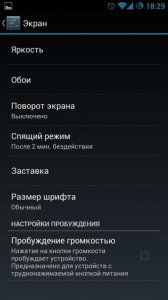
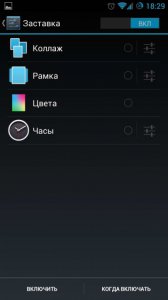
화면 항목으로 이동하여 밝기 수준을 설정하거나 자동으로 감지하여 화면 설정을 진행합니다(장치에 광 센서가 있는 경우). 자동 화면 회전 활성화; 벽지 설치; 절전 모드 설정; 화면에 정보를 표시하는 데 사용되는 글꼴의 크기와 유형을 설정합니다. 화면에서 화면 보호기를 구성합니다(4.2+ 장치에서 사용 가능).
메모리로 넘어 갑시다.
![]()

이 시점에서 내부 메모리 및 외부 USB 드라이브와 같이 장치의 메모리가 정확히 얼마나 많이 사용되고 있는지에 대한 정보에 액세스할 수 있습니다. 모든 정보는 메모리 내용 유형에 따라 색상으로 구분된 그래프 다이어그램 형식으로 표시됩니다. 동영상, 애플리케이션, 이미지 등이 차지하는 메모리 양을 결정할 수 있습니다. 여기에서 응용 프로그램 캐시 파일을 포함하여 장치 메모리에서 불필요한 모든 것을 삭제할 수도 있습니다.
이 시점에서 메모리를 최대한 포맷할 수 있습니다.
항목 배터리.

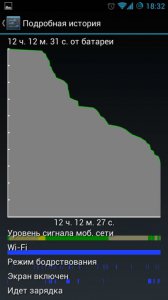
이 항목을 입력하면 장치의 배터리 소모량과 남은 충전량을 백분율로 표시하고 현재 전력 소비 모드에서 장치가 완전히 방전될 때까지의 시간을 그래프로 볼 수 있습니다.
당연히 가장 에너지 집약적인 요소, 장치의 일부, 서비스 및 애플리케이션에 주의를 기울일 것입니다. 애플리케이션 또는 서비스에서 소비하는 에너지의 비율은 다음과 같이 계산됩니다. 예를 들어 배터리 잔량이 35%이고 화면이 45%를 소비하면 소비된 전체 에너지 중 65%(100 % ( 완전 충전) - 35%(잔여물)) 스크린이 45%를 차지했다. 마찬가지로 애플리케이션 및 서비스의 다른 모든 에너지 소비 가치에 대해서도 마찬가지입니다.
이제 일정과 목록을 보면 언제 누가 정확히 에너지를 "사용"하고 필요하지 않은 경우 이 서비스나 응용 프로그램을 비활성화할 수 있는지 확인할 수 있습니다.
응용 프로그램으로 넘어 갑시다.
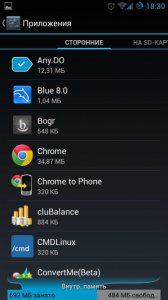


이 시점에서 장치에 설치된 응용 프로그램으로 원하는 모든 작업을 수행할 수 있습니다. 이 시점에서 응용 프로그램이 중지되고 응용 프로그램 또는 해당 캐시 파일이 삭제되며 시스템 응용 프로그램이 "동결"됩니다. 대부분의 경우 모든 애플리케이션은 4개의 탭으로 나뉩니다.
타사, SD 카드, 전체, 작동 중.
목록에서 응용 프로그램을 선택하여 다음 작업을 수행할 수 있습니다.
응용 프로그램을 삭제하십시오.
- 애플리케이션을 중지합니다(이 애플리케이션과 관련된 모든 프로세스가 완료됨).
- 데이터 삭제(최초 실행 상태까지 모든 애플리케이션 데이터가 삭제됨)
- 캐시 지우기(모든 설정 및 데이터를 저장하는 동안 애플리케이션 캐시 파일이 삭제됨).
일부 Android 배경 및 일부 애플리케이션에서는 애플리케이션에 대한 추가 작업에 액세스할 수 있습니다.
SD 카드로 이동;
- 전화로 전송;
- 기본 설정을 제거합니다.
마지막으로 기본 애플리케이션으로 정의한 애플리케이션을 표준(사전 설치된 애플리케이션)으로 변경하려면 이 작업을 수행해야 합니다.
모두 탭으로 이동하여 불필요한 사전 설치된 응용 프로그램을 모두 비활성화할 수 있습니다. 이 탭으로 이동하여 더 이상 필요하지 않은 애플리케이션을 선택하고 비활성화 버튼을 클릭합니다. 이 기능을 사용할 때는 주의해야 합니다. 실수로 시스템 프로세스를 비활성화할 수 있습니다.
물론 이 탭으로 이동하여 활성화를 클릭하여 응용 프로그램을 다시 "활성화"할 수 있습니다.
항목 계정.

이 시점에서 모든 소셜 네트워크, 클라우드 저장소 및 기타 네트워크 서비스의 모든 계정과 장치를 동기화할 수 있습니다.
처음에는 다음에만 액세스할 수 있습니다. Google 계정, 연락처, 일정, 메일, 응용 프로그램, 작업을 동기화하고 모든 장치 설정을 만들 수 있습니다. 해당 항목을 클릭하면 동기화 및 백업을 구성할 수 있습니다. 정확히 어떤 설정 및 저장하려는 데이터와 이러한 백업 빈도를 지정할 수 있습니다.
서비스 또는 소셜 네트워크용 클라이언트 응용 프로그램을 설치하면 동기화할 수 있는 새 계정을 사용할 수 있게 됩니다. 예를 들어, Skype를 설치한 후 다른 계정의 계정을 추가하거나 변경하여 Skype 계정을 기존 계정과 동기화할 수 있습니다.
